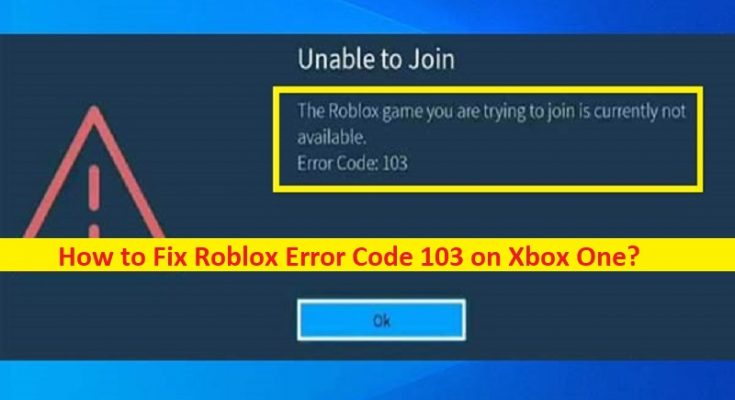¿Qué es el problema del “Código de error de Roblox 103” en Xbox One?
En esta publicación, vamos a discutir cómo reparar el código de error 103 de Roblox en Xbox One. Aquí se le proporcionan pasos/métodos sencillos para resolver el problema. Comencemos la discusión.
‘Código de error de Roblox 103 en Xbox One’:
Es un problema común de Xbox One relacionado con los juegos de Roblox. Este error aparece generalmente cuando intenta iniciar y jugar juegos de Roblox o unirse a cualquier juego de Roblox en su consola Xbox One. El error aparece con un mensaje que dice “El juego de Roblox al que intentas unirte no está disponible actualmente (Código de error: 103)”. Puede haber varias razones detrás del problema, incluido el “Contenido de otras personas” está deshabilitado, el problema de la fecha de nacimiento, el problema de NAT y otros problemas.
Este problema puede ocurrir debido a algún problema con el firmware del dispositivo, una mala instalación del juego y otros problemas. El problema con la conexión a Internet y la configuración de red incorrecta o mal configurada podría ser una razón detrás del problema. Una forma posible de solucionar el problema es habilitar UPnP dentro de la configuración de su enrutador o reenviar los puertos utilizados por Roblox manualmente, pero también hay otras soluciones posibles para solucionar el problema como se menciona en la publicación. Vamos por la solución.
¿Cómo reparar el código de error de Roblox 103 en Xbox One?
Método 1: crear una nueva cuenta de Roblox
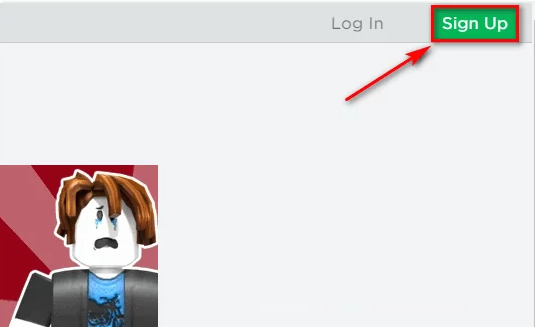
Una forma posible de solucionar el problema es crear una nueva cuenta de Roblox.
Paso 1: en su PC/móvil, debe abrir su navegador y visitar la página ‘https://www.roblox.com/games/74142059/Create-an-account’ y hacer clic en el botón ‘Registrarse’ en la parte superior. esquina derecha
Paso 2: Selecciona tu cumpleaños y asegúrate de que el año te haga mayor de 18 años ilimitadamente. Complete la información requerida para restablecer y presione el botón Registrarse para crear la cuenta, y siga las instrucciones en pantalla para verificar su cuenta recién creada.
Paso 3: ahora, regrese a su consola Xbox One y haga clic en ‘Iniciar sesión’ como su cuenta de Roblox
Paso 4: intenta unirte a un mundo y ya no deberías recibir el mismo error.
Método 2: permitir ‘Contenido de otras personas’ en la cuenta infantil

Paso 1: en la consola, inicie sesión en su cuenta principal y acceda a la opción “Mis aplicaciones y juegos” desde el panel principal
Paso 2: desde el menú ‘Mis aplicaciones y juegos’, acceda al menú ‘Configuración’
Paso 3: desplácese hacia abajo hasta la pestaña “Familia” y seleccione la cuenta “Niño” en la que enfrenta el problema.
Paso 4: Dentro de la Configuración de la cuenta infantil, elija la plantilla ‘Personalizada’ para comenzar a editar las preferencias de privacidad personalizadas
Paso 5: Desplácese por el menú de privacidad del carrusel y acceda a la entrada relacionada con “Ver contenido que otras personas hacen”, cambie el estado de la política de privacidad “Establecer contenido que otras personas hacen” a “Permitir” y guarde los cambios.
Paso 6: reinicie su consola y verifique si el problema está resuelto.
Método 3: reenviar los puertos utilizados por Roblox
Habilite UPnP en la configuración del enrutador para abrir NAT:
Paso 1: abra su navegador y visite la página de configuración de su enrutador ingresando la dirección IP del enrutador en la barra de URL e inicie sesión en la página de su enrutador
Paso 2: Ahora, busque el menú Avanzado/Reenvío NAT y busque UPnP, y finalmente actívelo, guarde los cambios y verifique si el problema está resuelto.
Reenviar los puertos utilizados por Roblox manualmente:
Paso 1: siga los pasos anteriores para iniciar sesión en la página de configuración de su enrutador en el navegador
Paso 2: dentro del menú de reenvío de puertos, comience a reenviar los puertos que requiere Roblox en la consola como:
TCP: 3074
UDP: 88, 500, 3074, 3544, 4500
Paso 3: Una vez hecho esto, guarde los cambios y reinicie su enrutador y consola, y luego verifique si el problema se resolvió.
Método 4: Realizar ciclo de encendido
Otra forma de solucionar el problema es realizar el procedimiento de ciclo de encendido. Puede realizar esta operación apagando su consola Xbox One y el enrutador y desconectando el cable de alimentación de ambos, después de unos minutos, vuelva a conectar el cable de alimentación y luego encienda ambos dispositivos, y luego verifique si el problema está resuelto.
Método 5: reinstalar el juego
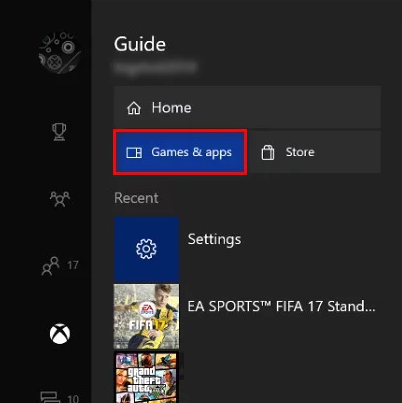
Si el problema persiste, puede intentar solucionarlo desinstalando y reinstalando los juegos que están causando el problema.
Paso 1: en la consola, abra el menú Guía y vaya al menú “Mis juegos y aplicaciones”, desplácese hacia abajo en la lista de aplicaciones y juegos instalados y localice Roblox
Paso 2: Presione el botón ‘Inicio’ y elija ‘Administrar juego’ y elija la opción ‘Desinstalar todo’ para desinstalarlo y luego, reinicie su consola
Paso 3: Después de reiniciar, descarga y reinstala el juego y verifica si el problema se resolvió.
Conclusión
Espero que esta publicación te haya ayudado sobre cómo reparar el código de error 103 de Roblox en Xbox One de manera sencilla. Puede leer y seguir nuestras instrucciones para hacerlo. Eso es todo. Para cualquier sugerencia o consulta, escriba en el cuadro de comentarios a continuación.